Linux命令行速成:24小时内掌握常用命令与技巧
发布时间: 2024-12-11 22:46:39 阅读量: 9 订阅数: 19 


Fortran速成技巧:掌握变量与常量的奥秘
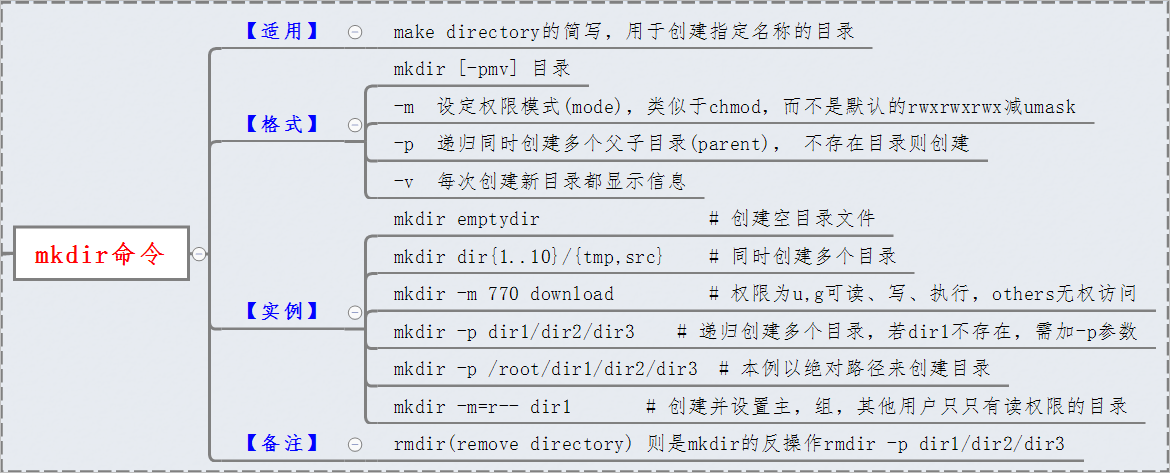
# 1. Linux命令行概述与环境设置
Linux命令行是IT专业人士的核心工具之一,它提供了对操作系统的底层访问能力。无论是在服务器管理、脚本编写还是自动化部署中,命令行都是不可或缺的组成部分。本章将概述Linux命令行的基础知识,以及如何设置一个高效且个性化的命令行环境。
## 1.1 Linux命令行的起源与发展
Linux命令行的历史可以追溯到UNIX操作系统,它的设计哲学强调简洁和效率。随着Linux内核的发展,命令行工具也逐渐丰富,它们不仅功能强大,而且易于通过管道和重定向与其他工具结合使用。
## 1.2 命令行界面(CLI)与图形界面(GUI)
相比图形用户界面,CLI提供了更直接、快速的交互方式。CLI适用于快速执行单个任务,也可以用于编写复杂的脚本来自动化重复性工作。
## 1.3 环境变量与shell配置
环境变量是操作系统用来存储系统信息的变量,它们可以控制命令行的行为。用户的shell配置文件通常位于家目录下的`.bashrc`或`.bash_profile`等文件中。通过编辑这些文件,用户可以自定义命令行环境,如更改提示符、设置别名等。
```bash
export PATH=$PATH:/new/path
alias ll='ls -l'
```
通过以上示例代码,我们添加了新的路径到PATH环境变量,并创建了一个快速查看详细列表的别名`ll`。这些简单的配置可以显著提升工作效率。在后续章节中,我们将详细介绍如何进一步定制Linux命令行环境,并掌握一系列实用的命令行技能。
# 2. 基础命令的掌握与实践
### 2.1 文件系统导航命令
#### 2.1.1 ls:列出目录内容
`ls` 是一个在Linux命令行中用于列出目录内容的命令,它能够显示文件的名称、大小、权限、最后修改日期和时间以及指向这些文件的链接数等信息。以下是 `ls` 命令的一些常见用法:
```bash
# 列出当前目录下的所有文件和目录
ls
# 列出目录内容详细信息,包括隐藏文件
ls -la
# 以列表方式显示,并以人类可读的形式显示文件大小(例如 KB, MB)
ls -lh
# 逆序排列目录内容,按修改时间排序
ls -ltr
# 只显示目录中文件类型的特定类别(例如只显示目录)
ls -lD
```
参数解释:
- `-l`:使用长格式列出信息。
- `-a`:显示所有文件,包括隐藏文件(以点`.`开头的文件)。
- `-h`:与 `-l` 参数结合使用,以人类可读的格式显示文件大小(例如 KB, MB)。
- `-t`:按最后修改时间排序。
- `-r`:反向排序。
- `-D`:列出目录中特殊文件的类型信息。
逻辑分析:
- 使用 `ls` 命令可以快速查看目录下的文件结构,对于管理文件和目录非常有用。
- 在默认情况下,`ls` 只显示非隐藏文件。如果需要查看所有文件,包括以点`.`开头的隐藏文件,必须加上 `-a` 参数。
- 文件的权限信息被显示在第一列,然后是硬链接数,接着是所有者用户名和所属组名,之后是文件大小和最后修改日期,最后是文件名。
表格:
| 参数 | 描述 |
|------|----------------------------------------|
| -l | 使用长格式显示列表信息 |
| -a | 显示所有文件,包括隐藏文件 |
| -h | 以人类可读的格式显示文件大小 |
| -t | 根据最后修改时间排序 |
| -r | 逆向排序(通常与 `-t` 结合使用) |
| -D | 列出目录中特殊文件的类型信息 |
### 2.1.2 cd:改变工作目录
`cd` 命令用于改变当前工作目录到指定的路径。此命令是最常用的命令之一,对于导航文件系统来说至关重要。以下是一些使用 `cd` 命令的示例:
```bash
# 进入到用户的主目录
cd
# 进入上一级目录
cd ..
# 返回上一次所在的目录
cd -
# 进入到指定的目录
cd /usr/local/bin
```
逻辑分析:
- `cd` 命令能够接受绝对路径和相对路径。绝对路径从根目录(`/`)开始,而相对路径是从当前工作目录开始的路径。
- 如果没有提供任何参数,`cd` 会将用户的工作目录更改为其主目录(`$HOME` 环境变量的值)。
- 使用 `..` 可以进入到上级目录,而 `-` 用于返回上一次所在的目录。
### 2.1.3 pwd:显示当前工作目录的路径
`pwd` 命令用于显示当前工作目录的完整路径。这是确定当前所在位置的一个快捷方法。示例如下:
```bash
# 显示当前工作目录的完整路径
pwd
```
逻辑分析:
- `pwd` 是“print working directory”的缩写。它非常直接,不接受任何参数。
- 这个命令特别有用,当你通过多次 `cd` 命令操作后丢失了当前目录路径时。
### 2.2 文件与目录管理命令
#### 2.2.1 cp:复制文件或目录
`cp` 命令用于复制文件或目录。这是一个基本且常用的命令,可以用来创建文件和目录的副本。以下是 `cp` 命令的一些示例用法:
```bash
# 复制单个文件到指定目录
cp source_file.txt /path/to/destination/
# 复制多个文件到同一目录
cp file1.txt file2.txt /path/to/destination/
# 递归复制目录及其内容
cp -r source_directory /path/to/destination/
# 保留文件属性复制文件
cp -p source_file.txt /path/to/destination/
```
参数解释:
- `-r`:递归复制,用于复制目录及其内容。
- `-p`:保留文件的属性,例如修改时间、访问时间、所有者和权限。
逻辑分析:
- 使用 `cp` 命令时,源文件或目录位于命令的前面,目标位置位于命令的后面。
- 当复制目录时,必须使用 `-r` 参数,否则命令会报错。
- `-p` 参数是特别有用的,因为它保持了原文件的所有属性,这对于备份文件很有帮助。
### 2.2.2 mv:移动或重命名文件
`mv` 命令用于移动文件或目录,或者用来给文件或目录重命名。该命令对目录的操作常用于更改其路径,对文件的操作则常见于重命名。以下是 `mv` 命令的一些示例:
```bash
# 移动文件到指定目录
mv source_file.txt /path/to/destination/
# 重命名文件
mv oldname.txt newname.txt
# 移动目录
mv source_directory /path/to/destination/
```
逻辑分析:
- `mv` 命令是“move”的缩写。移动文件和重命名文件都可以使用这个命令完成。
- 当重命名文件时,命令的第一个参数是旧文件名,第二个参数是新文件名。
- 移动目录时,和移动文件的命令格式一致。
### 2.2.3 rm:删除文件或目录
`rm` 命令用于删除文件或目录。这个命令在删除不需要的文件或目录时非常有用,但使用时需要谨慎,因为被删除的文件或目录通常无法恢复。以下是 `rm` 命令的一些常见用法:
```bash
# 删除指定的文件
rm file_to_delete.txt
# 强制删除文件
rm -f file_to_delete.txt
# 递归删除目录及其内容
rm -r directory_to_delete/
# 删除目录及其内容,不提示确认
rm -rf directory_to_delete/
```
参数解释:
- `-f`:强制删除文件,不提示用户确认。
- `-r`:递归删除目录及其内容。
逻辑分析:
- `rm` 是“remove”的缩写。默认情况下,如果指定的文件或目录存在,它会被删除。
- `-f` 参数常用于在脚本中使用 `rm` 命令时,避免交互式提示。
- `-r` 参数用于删除目录。使用这个参数时一定要小心,因为一旦删除,其下的所有内容都将被永久删除。
### 2.3 文本处理命令
#### 2.3.1 cat:查看文件内容
`cat` 命令用于查看文件内容,合并文件内容,以及创建新文件。它的名字来源于“concatenate”的缩写。以下是一些使用 `cat` 的示例:
```bash
# 查看文件内容
cat file.txt
# 连接两个或多个文件的内容到一个新文件中
cat file1.txt file2.txt > newfile.txt
# 向文件中追加内容
echo "additional text" >> file.txt
```
逻辑分析:
- `cat` 命令能够快速查看文件的内容,如果文件较小,它会在终端中显示全部内容。
- 使用 `>` 可以创建一个新文件,或者覆盖一个已存在的文件。
- `>>` 可以在不覆盖原有文件内容的情况下追加内容。
### 2.3.2 grep:文本搜索工具
`grep` 是一个强大的文本搜索工具,它可以搜索文件中的模式(通常是字符串或正则表达式)。`grep` 输出匹配模式的行,它在处理文本数据时非常有用。以下是一些 `grep` 命令的基本用法:
```bash
# 在文件中搜索指定的文本
grep "search_string" file.txt
# 使用递归搜索目录中的所有文件
grep -r "search_string" directory/
# 忽略大小写搜索文本
grep -i "search_string" file.txt
# 输出不包含指定文本的行
grep -v "search_string" file.txt
```
参数解释:
- `-r`:递归搜索指定目录及其子目录下的所有文件。
- `-i`:忽略大小写进行搜索。
- `-v`:显示不包含指定模式的行。
逻辑分析:
- `grep` 命令会显示所有匹配搜索字符串的行。
- `-r` 参数可以遍历整个目录树进行搜索,这对于搜索特定模式的文件内容非常有效。
- `-i` 参数使得搜索不区分大小写,这在搜索字符串时提供了更多的灵活性。
- `-v` 参数是很有用的,它可以用于显示不包含特定模式的所有行。
### 2.3.3 sed:流编辑器
`sed` 是流编辑器的缩写,用于执行文本转换的流编辑器。它非常擅长处理从文件或管道接收的文本流。以下是 `sed` 命令的一些使用示例:
```bash
# 打印文件的前5行
sed 5q file.txt
# 删除文件的第二行
sed '2d' file.txt
# 替换文件中的字符串
sed 's/old_string/new_string/' file.txt
# 替换文件中每一行的字符串
sed 's/old_string/new_string/g' file.txt
```
参数解释:
- `5q`:打印前5行后退出。
- `2d`:删除第二行。
- `s/old_string/new_string/`:将文本中的 `old_string` 替换为 `new_string`。
- `g`:在每行中进行全局替换。
逻辑分析:
- `sed` 命令通过模式匹配和替换规则来编辑输入流的内容。
- 使用 `sed` 可以快速地修改和分析文本文件,它在脚本和命令行操作中非常方便。
- 对于复杂的文本处理任务,`sed` 可以与管道结合使用,以实现多步文本处理。
mermaid 流程图:
```mermaid
graph LR
A[开始] --> B[输入sed命令]
B --> C{检查命令参数}
C -->|无替换| D[直接打印指定内容]
C -->|替换命令| E[匹配并替换文本]
D --> F[输出到屏幕或重定向到文件]
E --> F
F --> G[结束]
```
这个流程图展示了使用 `sed` 命令的基本过程。从开始到结束,根据是否含有替换命令,选择相应的处理路径。最后,处理的结果输出到屏幕或重定向到文件中。
# 3. 高级命令技巧与案例分析
在这一章节中,我们将探索Linux命令行中的一些高级技巧,这些技巧可以让我们更有效地管理和操作系统。本章节内容将从管道与重定向、进程管理与控制、权限与用户管理三个方面进行深入探讨。
## 3.1 管道与重定向
管道(pipe)和重定向是Linux中用于控制输入和输出的强大机制。它们为命令行提供了一种方式,可以将一个命令的输出作为另一个命令的输入,或者将标准输出重定向到文件或设备中。
### 3.1.1 管道的使用
管道符号(|)允许我们把一个命令的输出直接作为另一个命令的输入。这使得命令可以像一条流水线一样串联起来。例如,我们可以使用以下命令来找出当前目录下最大的10个文件:
```bash
ls -l /path/to/directory | sort -nr -k 5 | head -n 10
```
- `ls -l /path/to/directory`:列出指定目录下的文件详细列表。
- `sort -nr -k 5`:按第五列(文件大小)进行数值降序排序。
- `head -n 10`:获取排序后的前10行。
### 3.1.2 输入输出重定向
Linux命令行中的输入输出重定向,允许我们改变命令默认的标准输入(stdin)、标准输出(stdout)和标准错误输出(stderr)的位置。对于标准输出,我们可以使用 `>` 将输出写入文件,`>>` 将输出追加到文件中。对于标准错误,我们可以使用 `2>` 进行重定向。
例如,以下命令会把 `ls` 命令的错误信息重定向到 `/dev/null`(一个特殊的设备,用于丢弃所有发送到它的数据):
```bash
ls -l /non/existing/directory 2> /dev/null
```
### 3.1.3 进阶的管道技巧
管道技巧可以变得更复杂,比如将多个命令组合,创建复杂的文本处理流程。这里是一个例子,我们结合使用 `grep`、`cut`、`sort` 和 `uniq`,来统计一个日志文件中特定错误发生的次数:
```bash
cat /var/log/syslog | grep 'ERROR' | cut -d ' ' -f 4 | sort | uniq -c
```
- `cat /var/log/syslog`:查看系统日志文件。
- `grep 'ERROR'`:过滤出包含 "ERROR" 的行。
- `cut -d ' ' -f 4`:使用空格作为分隔符,选取每行的第四个字段(通常包含时间戳)。
- `sort`:将输出进行排序。
- `uniq -c`:统计并列出唯一行的数量。
## 3.2 进程管理与控制
进程管理是确保系统稳定运行的关键。我们将探讨如何使用 `ps`、`top` 和 `kill` 命令来管理进程。
### 3.2.1 ps:报告当前进程状态
`ps` 命令用于报告当前系统中的进程状态。要查看所有进程,我们可以使用:
```bash
ps aux
```
- `a`:显示所有进程。
- `u`:显示用户相关的进程。
- `x`:显示没有控制终端的进程。
### 3.2.2 top:实时显示进程状态
`top` 命令提供了一个实时更新的系统进程列表。它按照 CPU 使用率或其他指标对进程进行排序。
```bash
top
```
在 `top` 命令运行时,你可以按 `k` 后跟进程ID(PID)来杀死一个进程,或者按 `q` 退出。
### 3.2.3 kill:终止进程
使用 `kill` 命令可以向进程发送信号,常见的用法是终止进程。比如,`kill` 命令默认向进程发送 `SIGTERM` 信号:
```bash
kill <PID>
```
如果进程不响应,可以使用 `SIGKILL` 信号强制终止:
```bash
kill -9 <PID>
```
## 3.3 权限与用户管理
文件和目录的权限管理是系统安全的基础。我们将探讨如何使用 `chmod`、`chown` 和 `useradd/usermod/userdel` 命令来管理权限和用户。
### 3.3.1 chmod:改变文件权限
`chmod` 命令用于改变文件或目录的权限。权限可以是读(r=4)、写(w=2)和执行(x=1),分别对应所有者、组和其他用户。例如,我们赋予所有者和组读写执行权限,其他用户只有读权限:
```bash
chmod 774 filename
```
- `7`:所有者权限(读、写、执行:4+2+1)。
- `7`:组权限(读、写、执行:4+2+1)。
- `4`:其他用户权限(读:4)。
### 3.3.2 chown:改变文件所有者
`chown` 命令用于改变文件或目录的所有者和所属组。例如,将文件的所有者更改为 `newuser`:
```bash
chown newuser filename
```
### 3.3.3 useradd/usermod/userdel:用户管理
`useradd` 命令用于添加新用户,`usermod` 用于修改用户信息,`userdel` 用于删除用户。例如:
```bash
useradd -m -s /bin/bash newuser
usermod -aG sudo newuser
userdel -r newuser
```
- `useradd -m -s /bin/bash newuser`:创建新用户 `newuser`,为其创建家目录,指定 `/bin/bash` 作为shell。
- `usermod -aG sudo newuser`:将 `newuser` 添加到 `sudo` 组,允许其执行超级用户命令。
- `userdel -r newuser`:删除用户 `newuser` 及其家目录。
通过掌握本章节介绍的命令技巧和案例分析,读者应能更有效地使用Linux命令行进行高级操作,提升系统管理和故障处理的能力。
# 4. Linux命令行自动化与脚本编写
## 4.1 编写简单的shell脚本
编写shell脚本是自动化命令行任务的关键步骤,它允许用户将一系列命令整合成一个单一的、可重复执行的文件。下面是编写简单shell脚本的基本要素。
### 4.1.1 脚本基础:#!/bin/bash
脚本的第一行指定了脚本使用的解释器,对于Bash脚本来说,通常是 `#!/bin/bash` 或 `#!/bin/sh`。这个特殊的标记被称为shebang,它告诉系统使用哪个解释器来执行脚本。
```bash
#!/bin/bash
# 这是一个简单的shell脚本示例
echo "Hello World!"
```
### 4.1.2 变量和参数传递
在shell脚本中,变量无需声明即可直接使用。给变量赋值,只需在变量名前加一个美元符号 `$` 来引用变量的值。
```bash
#!/bin/bash
# 使用变量
name="World"
echo "Hello $name!"
```
参数传递使得脚本可以接受外部输入。特殊变量 `$1`, `$2`, ... `$n` 分别代表脚本的第一个、第二个参数等。
```bash
#!/bin/bash
# 使用参数
echo "The script was called with the following arguments: $1, $2, $3"
```
### 4.1.3 流程控制:if/for/while
流程控制语句允许脚本基于条件执行不同的操作或循环处理一系列动作。
#### if语句
```bash
#!/bin/bash
# 使用if语句
if [ "$1" = "yes" ]; then
echo "You said yes."
else
echo "You said no."
fi
```
#### for循环
```bash
#!/bin/bash
# 使用for循环
for i in {1..5}
do
echo "Iteration $i"
done
```
#### while循环
```bash
#!/bin/bash
# 使用while循环
count=1
while [ $count -le 5 ]; do
echo "Iteration $count"
count=$((count+1))
done
```
## 4.2 脚本的调试与优化
编写脚本是一回事,确保它正确无误且高效运行是另一回事。调试和优化脚本是确保它达到预期效果的关键步骤。
### 4.2.1 使用set调试脚本
`set` 命令提供了一种方式来控制脚本的执行和调试。例如,`set -x` 会在执行时显示命令和它们的参数。
```bash
#!/bin/bash
set -x
echo "Hello World!"
```
### 4.2.2 脚本性能优化技巧
优化脚本可以涉及多个层面,包括减少不必要的命令调用、使用数组而非管道以及缓存重复计算的结果。
### 4.2.3 错误处理和日志记录
良好的错误处理和日志记录可以极大地帮助维护和调试脚本。使用 `set -e` 和检查 `$?`(上一个命令的退出状态)可以帮助你捕捉错误。
```bash
#!/bin/bash
set -e
commandThatMightFail || echo "Error! Something went wrong"
```
## 4.3 脚本的高级功能
随着脚本复杂度的提升,对高级功能的需求也随之增加。下面将介绍一些高级概念。
### 4.3.1 函数的定义和使用
函数允许脚本代码重用,并组织逻辑结构。
```bash
#!/bin/bash
# 定义函数
function_name() {
echo "This is a function."
}
# 调用函数
function_name
```
### 4.3.2 正则表达式在脚本中的应用
正则表达式是文本处理的强大工具。它们在脚本中的应用可以涵盖从简单的文本搜索到复杂数据验证的各个方面。
```bash
#!/bin/bash
# 使用正则表达式
string="Hello World"
if [[ $string =~ ^H.*o$ ]]; then
echo "String starts with 'H' and ends with 'o'"
fi
```
### 4.3.3 使用文本处理工具进行数据操作
文本处理工具如awk、sed和cut对于操纵和分析数据流特别有用。
```bash
#!/bin/bash
# 使用文本工具cut
echo "Hello World" | cut -d" " -f1
```
通过本章节的介绍,我们了解了编写shell脚本的基础知识,包括shebang、变量、参数传递、控制流、脚本调试、性能优化、错误处理以及高级功能如函数和正则表达式的应用。脚本编写是Linux命令行自动化与脚本编写的核心能力之一,为提升效率、实现复杂操作提供了强大的工具。在下一章节,我们将探讨Linux命令行的安全性与故障排除技巧,这是确保系统稳定和安全运行的必要步骤。
# 5. Linux命令行安全与故障排除
## 5.1 用户和权限安全实践
### 5.1.1 sudo:安全地执行命令
`sudo` 是一个用于提供受限超级用户权限给系统用户的安全工具。在Linux系统中,普通用户通常无法执行需要管理员权限的命令。为了临时获取超级用户权限,可以使用 `sudo` 命令。这种方式比直接以root用户登录要安全得多,因为它能够为每个命令单独提供权限,并且还能够记录使用情况。
使用 `sudo` 命令的基本格式是:
```bash
sudo command
```
其中 `command` 是需要超级用户权限执行的命令。当普通用户执行 `sudo` 命令时,系统会提示输入该用户的密码,确认用户身份。如果密码正确,系统会执行命令,并将执行结果返回给用户。
### 5.1.2 su:切换用户
与 `sudo` 不同,`su` 命令允许用户切换到其他用户的身份。最常见的是切换到root用户,这可以通过以下命令实现:
```bash
su -
```
`-` 参数表示切换到root用户,并加载目标用户的环境变量。如果省略 `-` 参数,用户将切换到目标用户但保持当前环境不变。
切换用户时,需要输入目标用户的密码,这是因为系统需要验证请求者的身份。
### 5.1.3 权限管理最佳实践
在管理Linux系统权限时,应当遵循以下最佳实践:
- **最小权限原则**:用户和程序应该只拥有执行其任务所必需的最小权限集。这有助于限制安全漏洞的影响。
- **使用sudo代替root登录**:为了减少误操作和恶意活动的风险,应鼓励用户通过 `sudo` 来执行需要管理员权限的命令。
- **定期审计和审查sudo配置**:通过 `visudo` 命令审查 `/etc/sudoers` 文件和 `sudo` 日志,确保只有授权用户可以执行特定命令。
- **合理设置umask值**:umask(用户文件创建掩码)用于控制新创建文件和目录的默认权限。通常建议设置为 `0022` 或更严格的值。
## 5.2 系统监控与故障诊断
### 5.2.1 df:检查磁盘空间使用情况
`df` 命令用于报告文件系统的总空间、已用空间、可用空间以及挂载点信息。使用 `df` 可以帮助系统管理员快速识别磁盘空间不足的情况,从而采取预防措施。
使用 `df` 的基本命令格式是:
```bash
df [option] [file]
```
常用的选项包括 `-h`(以人类可读的格式输出,例如KB、MB、GB),`-i`(显示索引节点信息而不是块使用情况),以及 `-T`(显示每个文件系统的类型)。
### 5.2.2 free:显示内存使用状态
`free` 命令显示系统内存的使用情况,包括总内存、已用内存、空闲内存以及交换区的信息。该命令帮助监控系统内存资源的使用情况,是系统监控的重要组成部分。
基本的 `free` 命令格式如下:
```bash
free [option]
```
其中常用的选项包括 `-m`(按MB显示内存使用量)和 `-g`(按GB显示内存使用量)。
### 5.2.3 系统日志分析
系统日志记录了系统和应用程序的操作和事件。`/var/log` 目录下包含多种日志文件,其中 `messages` 和 `secure` 是两个最重要的日志文件。
- `messages` 包含系统级别的消息,如启动信息、硬件错误、系统服务消息等。
- `secure` 记录安全相关的消息,例如用户登录认证和授权尝试。
分析这些日志文件可以帮助管理员发现潜在问题和安全威胁。可以使用 `grep` 命令快速查找与特定问题相关的条目:
```bash
grep "error" /var/log/messages
```
上面的命令会显示 `/var/log/messages` 文件中所有包含 "error" 字符串的行。
## 5.3 网络故障排除工具
### 5.3.1 ifconfig/ip:配置网络接口
`ifconfig` 和 `ip` 是用于配置和显示网络接口信息的命令行工具。`ifconfig` 是较老的工具,而 `ip` 是其功能强大的现代替代品。`ip` 命令属于 `iproute2` 包的一部分,提供了更多的功能和灵活性。
使用 `ip` 命令显示所有网络接口信息的命令格式是:
```bash
ip addr show
```
要临时配置一个接口的IP地址,可以使用:
```bash
sudo ip addr add 192.168.1.10/24 dev eth0
```
上面的命令会给 `eth0` 接口临时添加一个IP地址 `192.168.1.10`。
### 5.3.2 netstat:显示网络连接和路由表
`netstat` 是一个显示网络连接、路由表、接口统计、伪装连接和多播成员的命令行工具。它可以帮助管理员诊断和排查网络相关的问题。
显示所有活动连接的命令格式是:
```bash
netstat -tulnp
```
这个命令的选项含义如下:
- `-t`:显示TCP连接。
- `-u`:显示UDP连接。
- `-l`:仅显示监听状态的连接。
- `-n`:以数字形式显示地址和端口号。
- `-p`:显示连接关联的进程名和ID。
### 5.3.3 ping/traceroute:网络连接测试工具
`ping` 和 `traceroute` 是网络诊断的两个基本工具,用于检测和测量数据包从一台计算机传输到另一台计算机的情况。
- `ping` 命令通过发送ICMP回显请求数据包到目标主机并等待回显应答来测试连通性。基本使用方法是:
```bash
ping google.com
```
- `traceroute` 命令显示数据包到达目标主机所经过的路由路径。这有助于识别数据传输过程中的瓶颈或者失败的节点。基本使用方法是:
```bash
traceroute google.com
```
这两个命令在排查网络问题时非常有用,例如,当 `ping` 检测到丢包时,可以使用 `traceroute` 来查看丢包发生在哪个具体的跳点。
# 6. Linux命令行在不同领域的应用案例
随着对Linux命令行工具的深入掌握,我们开始探索这些工具在不同领域的实际应用。这不仅可以加深我们对这些命令的理解,还能为我们提供解决实际问题的有效方法。在本章节中,我们将讨论Linux命令行在数据分析与处理、自动化部署与运维以及安全与取证三个领域的应用案例。
## 6.1 数据分析与处理
Linux环境下的数据分析与处理是必不可少的。Linux提供了许多强大的文本处理工具,可以帮助用户从日志文件、数据表格等中提取有价值的信息。
### 6.1.1 awk:强大的文本分析工具
`awk`是一个功能丰富的文本分析工具,它可以通过模式匹配处理文本数据,并且在执行过程中可以进行复杂的操作。
```bash
# 使用awk打印/etc/passwd文件中用户名、UID、GID和家目录路径
awk -F':' '{ print $1, $3, $4, $6 }' /etc/passwd
```
在上面的命令中,`-F':'` 设置输入字段的分隔符为冒号,`{ print $1, $3, $4, $6 }` 指定要打印的字段。
### 6.1.2 cut:提取列数据
`cut`命令用于按照字符、字段或列来提取文本文件中的数据。
```bash
# 使用cut提取/etc/passwd文件中用户名和家目录
cut -d':' -f1,6 /etc/passwd
```
这里 `-d':'` 定义了分隔符为冒号,`-f1,6` 表示提取第1和第6字段。
### 6.1.3 sort/uniq:数据排序和去重
`sort`命令用于对数据进行排序,`uniq`用于从已排序的数据中删除重复的行。
```bash
# 使用sort和uniq统计/etc/passwd文件中用户数量
cut -d':' -f1 /etc/passwd | sort | uniq | wc -l
```
在上面的例子中,我们先用`cut`提取用户名,然后用`sort`进行排序,接着用`uniq`去除重复的行,最后用`wc -l`统计行数,得到用户数量。
## 6.2 自动化部署与运维
自动化部署和运维是运维工程师工作的重要组成部分。Linux命令行提供了许多工具,可以用来自动化日常运维任务。
### 6.2.1 crontab:计划任务管理
`crontab`是一个用于设置周期性执行任务的工具。通过编辑crontab文件,可以安排命令或脚本在特定时间运行。
```bash
# 打开当前用户的crontab编辑器
crontab -e
# 添加计划任务,例如每天凌晨1点执行脚本
0 1 * * * /path/to/your/script.sh
```
这里`0 1 * * *`定义了执行时间是每天凌晨1点。
### 6.2.2 Puppet/Chef:配置管理和自动化部署
Puppet和Chef是流行的配置管理和自动化部署工具。这些工具允许通过声明性语言来描述系统应有的状态,从而实现系统自动配置和应用部署。
### 6.2.3 监控系统如Nagios:系统状态监控
Nagios是一个用于监控系统和网络服务状态的工具。通过插件和模块,它可以帮助我们监控主机的CPU、内存、磁盘等状态,并提供报警功能。
## 6.3 安全与取证
Linux命令行同样在系统安全与取证方面发挥重要作用,许多安全工具都是基于命令行的。
### 6.3.1 iptables:Linux内核防火墙
`iptables`是Linux内核的防火墙工具,它通过一系列规则来控制入站和出站的网络流量。
```bash
# 查看当前iptables规则
iptables -L -n -v
# 添加一条简单的INPUT规则来拒绝来自特定IP地址的流量
iptables -A INPUT -s 192.168.1.100 -j DROP
```
### 6.3.2 tcpdump:网络数据包分析工具
`tcpdump`是一个命令行网络协议分析器,用于捕获网络上的数据包。
```bash
# 捕获经过eth0接口的所有数据包
tcpdump -i eth0
```
### 6.3.3 安全工具集如John the Ripper:密码破解工具
John the Ripper是一个快速的密码破解工具,支持多种哈希类型,常用于安全审计和密码强度测试。
```bash
# 使用John the Ripper破解密码
john --wordlist=/path/to/wordlist.txt /path/to/hashed_passwords.txt
```
在这节中,我们探索了Linux命令行在不同领域的应用案例。这些命令与工具是IT专业人士在处理各种任务时不可或缺的一部分。通过这些应用实例,我们可以更好地理解如何将理论知识转化为解决实际问题的实践能力。
0
0





